Snagit 2018 Recension Vad är nytt sedan version 13

TechSmith Snagit är vårt favoritprogram för skärmdumpar och bildredigering. Kolla in de nya funktionerna i Snagit 2018!
När du bestämmer dig för att designa din förstärkta verklighetsapp måste du överväga hur användaren kommer att interagera med objekt. Det mesta av virtuell verklighet (VR)-interaktion sker via en rörelsekontroller, men de flesta headsetbaserade augmented reality-enheter (AR) använder en kombination av blick och handspårning för interaktion. Ofta använder AR-headset blickbaserad navigering för att spåra var en användare letar efter objekt i miljön. När ett objekt är inriktat kommer en användare ofta att interagera med objektet via handgester.
Som sådan måste du designa din AR-upplevelse för att hålla användarens händer inom headsetets igenkänningsområde och arbeta med varje headsets specifika uppsättning av gester. Att utbilda användaren om området för igenkänning av gester – och att meddela användare när deras gester är nära gränserna – kan bidra till att skapa en mer framgångsrik användarupplevelse.
Eftersom detta sätt att interagera är nytt för nästan alla, är det viktigt att hålla interaktioner så enkla som möjligt. De flesta av dina användare kommer redan att genomgå en inlärningskurva för att interagera i AR, för att ta reda på gesterna för deras specifika enhet (eftersom en universell AR-gestuppsättning har ännu inte utvecklats). De flesta AR-headset som använder handspårning kommer med en standarduppsättning kärngester. Försök att hålla fast vid dessa färdigförpackade gester och undvik att överväldiga dina användare genom att introducera nya gester som är specifika för din applikation.
Bilden nedan ger exempel på de två centrala gesterna för HoloLens , "Air Tap" (A) och "Bloom" (B). En Air Tap liknar ett musklick på en vanlig 2D-skärm. En användare håller fingret i redo-positionen och trycker ned fingret för att välja eller klicka på objektet som riktas via användarens blick. "Bloom"-gesten är en universell gest för att skicka en användare till Start-menyn. En användare håller ihop fingertopparna och öppnar sedan sin hand.
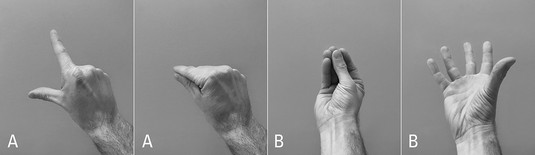
Microsofts exempel på en användare som utför en "Air Tap" (A) och en "Bloom" (B).
Att ta tag i ett föremål i den verkliga världen ger en användare feedback som känslan av föremålet, vikten av föremålet i handen och så vidare. Handgester gjorda för att välja virtuella hologram kommer att ge användaren ingen av denna standard taktil feedback. Så det är viktigt att meddela användaren om tillståndet för digitala hologram i miljön på olika sätt.
Ge användaren ledtrådar om tillståndet för ett objekt eller miljön, särskilt när användaren försöker placera eller interagera med digitala hologram. Till exempel, om din användare ska placera ett digitalt hologram i 3D-rymden, kan tillhandahållande av en visuell indikator hjälpa henne att kommunicera var objektet kommer att placeras. Om användaren kan interagera med ett objekt i din scen, kanske du vill visuellt indikera det på objektet, eventuellt använda närhet för att varna användaren om att hon närmar sig ett objekt som hon kan interagera med. Om din användare försöker välja ett objekt bland många, markera objektet som hon för närvarande har valt och ge ljudsignaler för hennes handlingar.
Den här bilden visar hur Meta 2 väljer att visa denna feedback för användaren. En cirkel med en ring dyker upp på baksidan av en användares hand när han närmar sig ett interaktivt objekt (A). När användarens hand närmar sig en knytnäve, blir ringen mindre (B) och närmar sig mittcirkeln. En ring som rör vid cirkeln indikerar ett lyckat grepp (C). En användares hand som rör sig nära sensorns kant upptäcks också och flaggas via en röd indikator och ett varningsmeddelande (D).

En skärmdump av in-headsetvyn av en Meta 2-draginteraktion.
Många av designprinciperna för AR gäller både headset och mobila upplevelser . Det finns dock en avsevärd skillnad mellan den interaktiva funktionen hos AR-headset och mobila AR-upplevelser. På grund av formfaktorskillnaderna mellan AR-headset och AR-mobila enheter kräver interaktion några olika regler.
Att hålla interaktioner enkla och ge feedback när du placerar eller interagerar med ett objekt är regler som gäller för både headset och mobila AR-upplevelser. Men den mesta interaktionen för användare på mobila enheter kommer att ske genom gester på enhetens pekskärm istället för att användare direkt manipulerar 3D-objekt eller använder handgester i 3D-rymden.
Ett antal bibliotek, som ManoMotion , kan tillhandahålla 3D-gesterhandspårning och gestigenkänning för att kontrollera hologram i mobila AR-upplevelser. Dessa bibliotek kan vara värda att utforska beroende på kraven för din app. Kom bara ihåg att din användare sannolikt kommer att hålla enheten i ena handen medan de upplever din app, vilket potentiellt gör det besvärligt att försöka föra in sin andra hand framför en bakåtvänd kamera.
Dina användare förstår sannolikt redan mobila enhetsgester som att trycka med ett finger, dra, nypa och rotera med två fingrar och så vidare. De flesta användare förstår dock dessa interaktioner i förhållande till skärmens tvådimensionella värld istället för den verkliga världens tre dimensioner.
Efter att ett hologram har placerats i rymden, överväg att tillåta rörelse av det hologrammet i endast två dimensioner, vilket i huvudsak låter det bara glida över ytan som det placerades på. På samma sätt kan du överväga att begränsa objektrotationen till en enda axel. Att tillåta rörelse eller rotation på alla tre axlarna kan snabbt bli mycket förvirrande för slutanvändaren och resultera i oavsiktliga konsekvenser eller placering av hologrammen.
Om du roterar ett objekt, överväg att tillåta rotation endast runt y- axeln. Låsning av dessa rörelser förhindrar din användare från att oavsiktligt flytta objekt på oförutsägbara sätt. Du kanske också vill skapa en metod för att "ångra" alla oavsiktliga rörelser av dina hologram, eftersom att placera dessa hologram i verkliga rymden kan vara en utmaning för dina användare att få rätt.
De flesta mobila enheter stöder en "nypa" interaktion med skärmen för att antingen zooma in på ett område eller skala ett objekt. Eftersom en användare befinner sig i en fast punkt i rymden i både den verkliga världen och hologramvärlden, vill du förmodligen inte använda den här gesten för att zooma in AR.
På samma sätt kan du överväga att eliminera en användares förmåga att skala ett objekt i AR. En tvåfingrad nypgest för skala är en standardinteraktion för mobilanvändare. I AR är denna skala gest ofta inte vettig. AR hologram 3D-modeller är ofta en bestämd storlek. Det visuella utseendet på storleken på 3D-modellen påverkas av avståndet från AR-enheten. En användare som skalar ett objekt på plats för att få objektet att se närmare kameran är egentligen bara att göra objektet större på plats, ofta inte vad användaren tänkt sig. Nyp-till-skala kan fortfarande användas i AR, men dess användning bör övervägas noggrant.
Vissa AR-enheter har även stöd för röstinteraktion. Även om interaktionen för de flesta AR-headset främst är blick och gester, för de headset med röstfunktioner måste du överväga hur man använder alla metoder för interaktion och hur man får dem att fungera bra tillsammans. Röstkontroller kan vara ett mycket bekvämt sätt att styra din applikation. När processorkraften växer exponentiellt kan du förvänta dig att röststyrning introduceras och förfinas ytterligare på AR-headset.
Här är några saker att tänka på när du utvecklar röstkommandon för AR-enheter som stöder den här funktionen:
TechSmith Snagit är vårt favoritprogram för skärmdumpar och bildredigering. Kolla in de nya funktionerna i Snagit 2018!
Behöver du skapa diagram eller flödesscheman och vill inte installera extra programvara? Här är en lista över diagramverktyg online.
Att ha ett hus fullt av trådlöst uppkopplade enheter och streamingtjänster som Spotify är fantastiskt tills saker och ting inte fungerar och du hittar intressanta lösningar.
NVMe M.2 SSD är det senaste inom datorhårddiskteknik. Vad är det och hur snabbt är det jämfört med äldre hårddiskar och Solid State Drives (SSD)?
Sonos är den bästa lösningen för strömmande ljud från 400 $ för två högtalare. Men med rätt inställning kan AirPlay vara gratis. Låt oss granska detaljerna.
Google Backup and Sync är en ny app som synkroniserar till Foton och Drive. Läs vidare för att se hur det går mot OneDrive, Dropbox, Backblaze och Crashplan.
MyIPTV är en kabelklippningstjänst som använder SOPlayer-appen för flera plattformar och tillhandahåller tv, filmer och andra former av media för en betald
Logitech släppte nyligen sitt Illuminated Living-Room Keyboard K830 som är tänkt som en följeslagare för hemunderhållning. Här är vår recension av enheten.
Här är en titt på uppdateringen som nyligen släppts till CloudHQ och hur den fungerar. Läs vidare för att hitta mer.
OnePlus 6T är en Android-telefon av högsta kvalitet som säljs till rabatterat pris jämfört med Apple iPhone, Google Pixel 3 eller Samsung Galaxy S9.








